Den zu prüfenden auftrag wählen, Status prüfen – TA Triumph-Adler 2256 Benutzerhandbuch
Seite 158
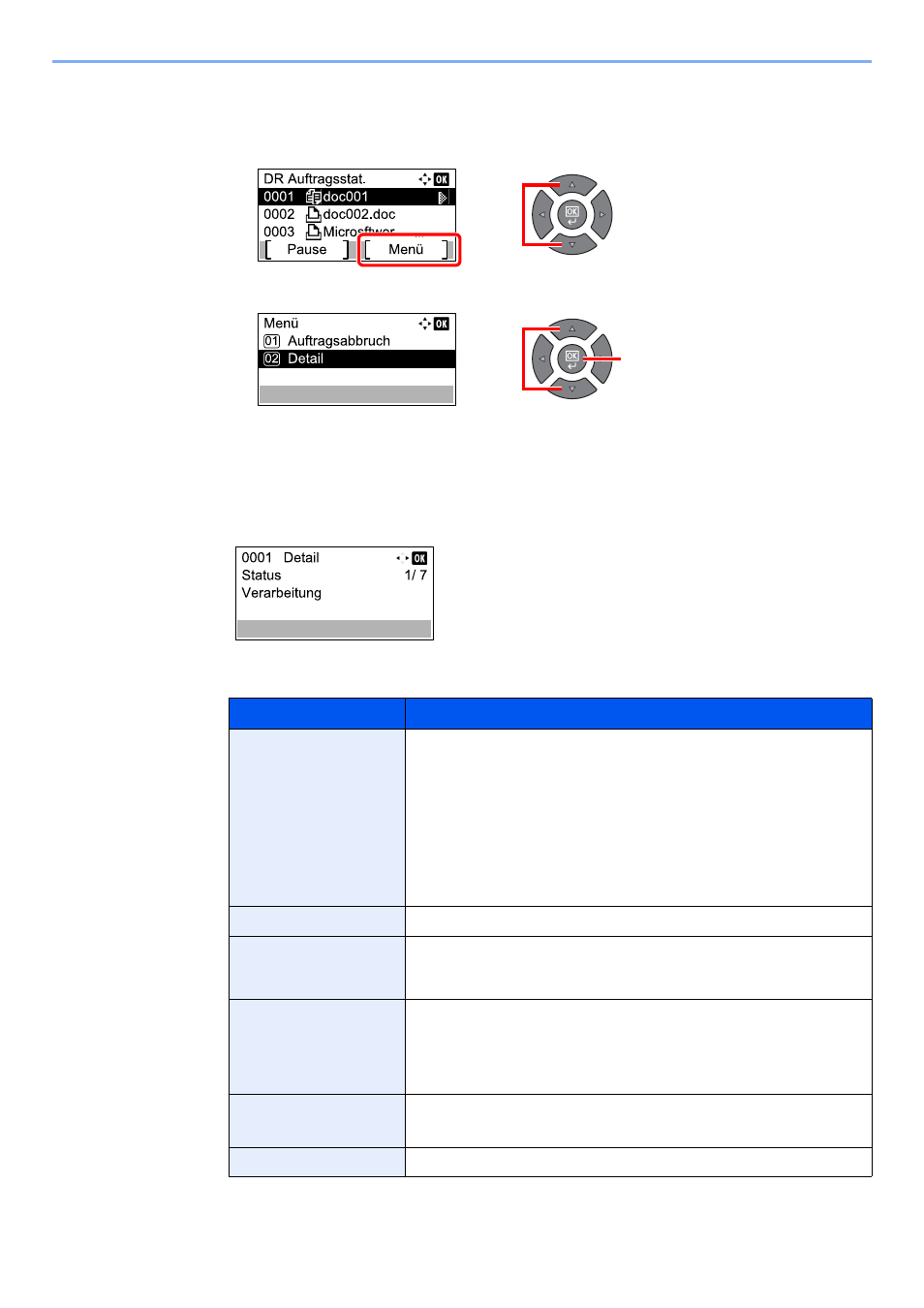
6-3
Auftragsstatus prüfen > Auftragsstatus prüfen
2
Den zu prüfenden Auftrag wählen.
1
Drücken Sie [
▲
] oder [
▼
], um den Auftrag auszuwählen, den Sie prüfen möchten. Drücken
Sie die Taste [Menü].
2
Drücken Sie [
▲
] oder [
▼
], um [Detail] zu wählen. Drücken Sie dann [
OK
].
Detail Status Verarbeitung wird angezeigt.
3
Status prüfen.
Drücken Sie [
►
], um zur nächsten Anzeige zu gehen. Drücken Sie [
◄
], um zur vorherigen
Anzeige zurückzukehren.
Druckstatus
Funktion
Beschreibung
Status
Status des Auftrags
[Verarbeitung]:Der Status kurz bevor der Druck startet.
[Warten]:
Druck in Wartestatus
[Pause]:
Druckauftrag angehalten oder Fehler
[Abbrechen]: Der Auftrag wird abgebrochen
[Unterbr.]:
Der Ausdruck wurde aufgrund des Vorgangs
Kopiervorgang unterbrechen unterbrochen.
[-----]:
Der Auftrag ist fertig.
Mögliche Zeit
Zeit der Auftragsannahme
Auftragsname
Wenn unter Auftragsname der Name in Kurzform angezeigt wird, drücken
Sie [Detail], um sich den vollständigen Namen anzeigen zu lassen.
Drücken Sie [
OK
], um zur vorherigen Anzeige zurückzukehren.
Auftragstyp
[Kopieren]:
Kopierauftrag
[Drucker]:
Druckauftrag
[FAX]
*1
:
FAX-Empfang
[Bericht]:
Bericht/Liste
*1 Wird nur angezeigt, wenn das optionale FAX-Kit installiert ist.
Seite u. Kopie
•
Anzahl gedruckter Seiten
•
Anzahl gedruckter Kopien / Gesamtzahl zu druckender Kopien
Originalseiten
Anzahl der Originalseiten
1
2
2
1